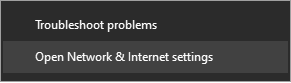Išspręskite problemą, kad negaliu pasiekti maršrutizatoriaus nustatymų
Žinoma, kiekvienam, turinčiam namų tinklą, kartais reikia eiti į maršrutizatoriaus ar modemo nustatymų puslapį, pavyzdžiui, norint sužinoti, kurie įrenginiai prijungti prie maršrutizatoriaus, pakeisti „Wi-Fi“ slaptažodį arba pakeisti vartotojo vardą ir slaptažodį maršrutizatorius Router, arba blokuoti įrenginius, prijungtus prie maršrutizatoriaus, ir daug smulkmenų bei kitų dalykų, dėl kurių vartotojas ir namų interneto savininkas turi pasiekti maršrutizatorių.
Tačiau yra problema, kuri būdinga labai didelei vartotojų daliai, kad maršruto parinktuvo puslapis arba maršrutizatoriaus nustatymų puslapis neatsidaro, o klaidos pranešimas yra kitoks, tačiau jis atsiranda dėl privatumo klaidos ir vartotojas negali jo pasiekti. bet kokiu būdu. Jums tereikia naršyklėje pasirinkti Tęsti, kaip parodyta ekrano kopijoje
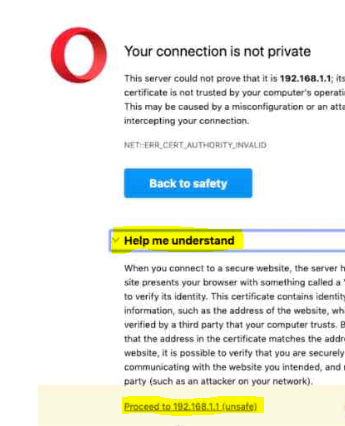
Yra daug priežasčių, kodėl maršrutizatoriaus nustatymų puslapis gali neatsidaryti. Toliau aptarsime šias priežastis. Viskas, ką jums reikia padaryti, tai išnagrinėti šias priežastis ir įsitikinti, kad jūsų įrenginyje nėra priežasčių, dėl kurių galėtumėte patekti į maršrutizatoriaus puslapį.
Prijunkite maršrutizatorių prie maršrutizatoriaus
Pirma priežastis, į kurią, žinoma, kai kurie vartotojai, kurie yra mažiau patyrę interneto ar kompiuterio srityje, gali nepaisyti, yra kompiuterio ar telefono prijungimas prie maršrutizatoriaus, kurį norite įvesti, ir, kaip žinome, galite įvesti maršruto parinktuvą per išmanųjį telefoną arba kompiuterį, ir remiantis tuo, turite prisijungti Įrenginys prijungtas prie kompiuterio kabeliu arba Wi-Fi, kad galėtumėte patekti į maršrutizatoriaus valdymo puslapį, tačiau jei maršrutizatorius neprijungtas prie kompiuterio, per naršyklę negalėsite pasiekti nustatymų.
Rankiniu būdu ištrinkite IP adresą, jei toks yra
Antra priežastis, įsitikinę, kad jūsų kompiuteris ar telefonas yra prijungtas prie maršrutizatoriaus per Wi-Fi ar laidą, turite įsitikinti, kad jūsų kompiuteris neturi IP adreso rankiniu būdu, tai yra, jūs neįvedėte kompiuterio IP asmeniškai. rankiniu būdu, nes tam tikrais atvejais Jei jūsų kompiuteris turi IP, negalėsite patekti į maršrutizatoriaus nustatymų puslapį nei naudodami laidą, nei per Wi-Fi, todėl turite atšaukti rankinį IP savo kompiuteryje, kad galėtumėte įvesti maršrutizatoriaus nustatymų puslapyje.
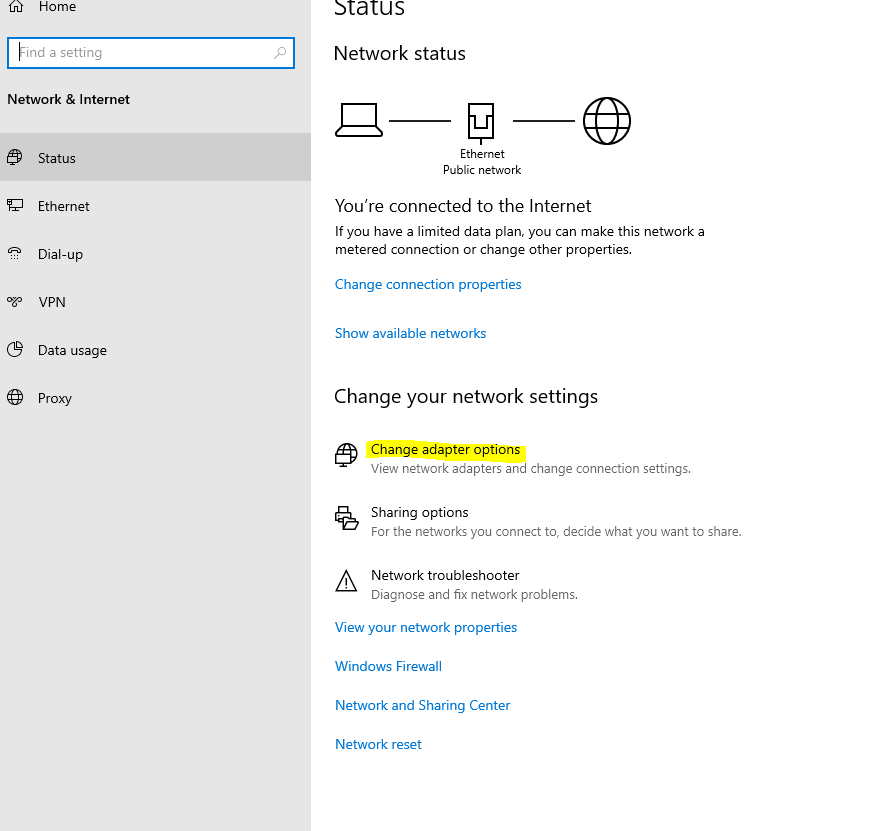
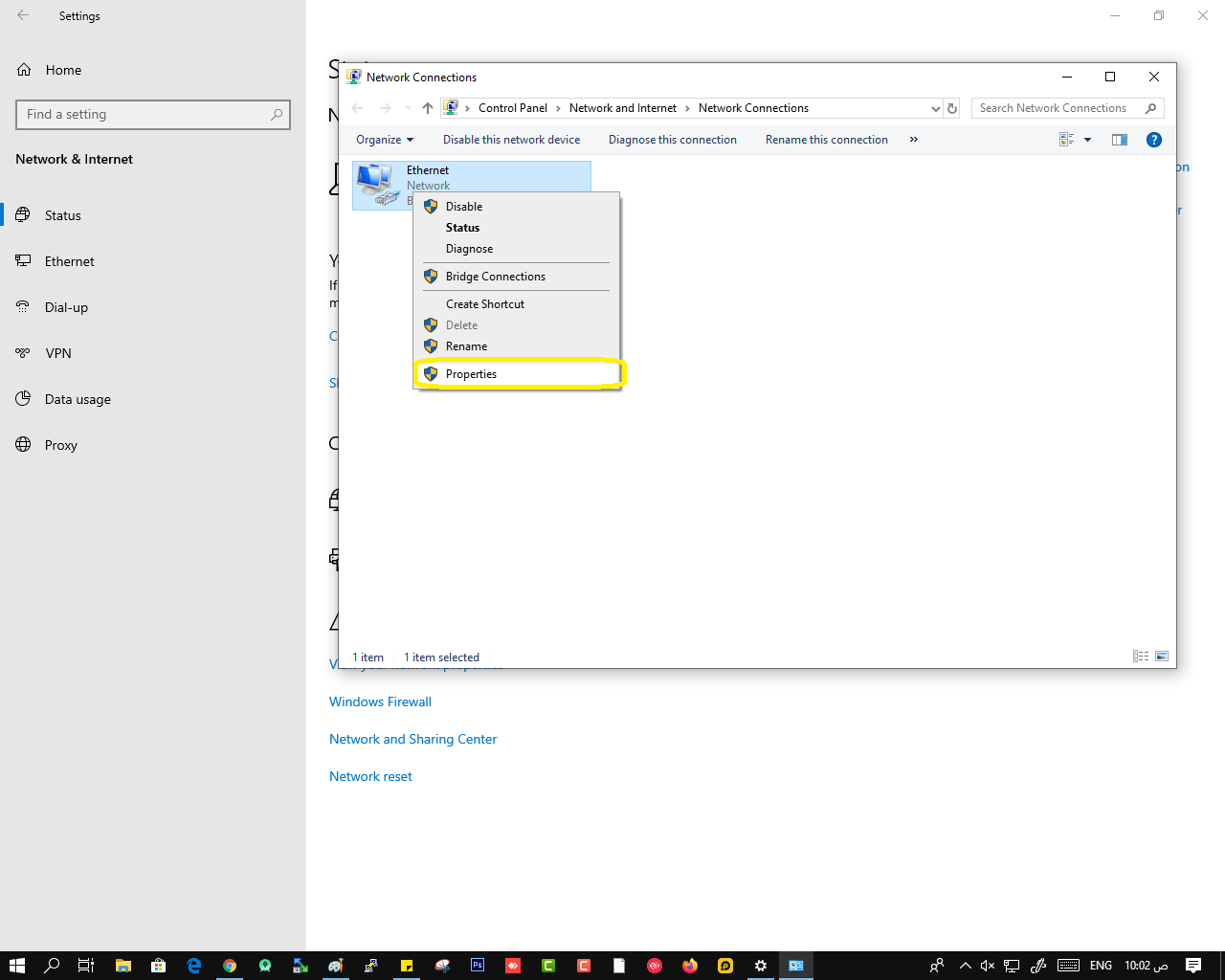
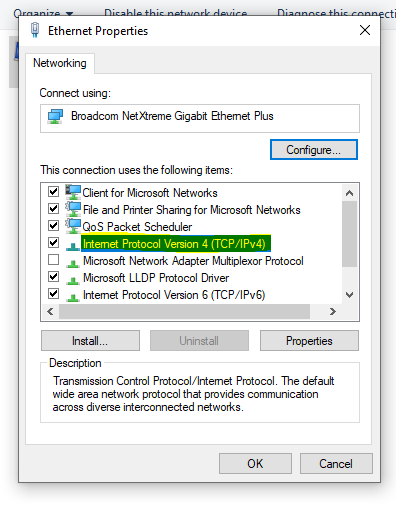
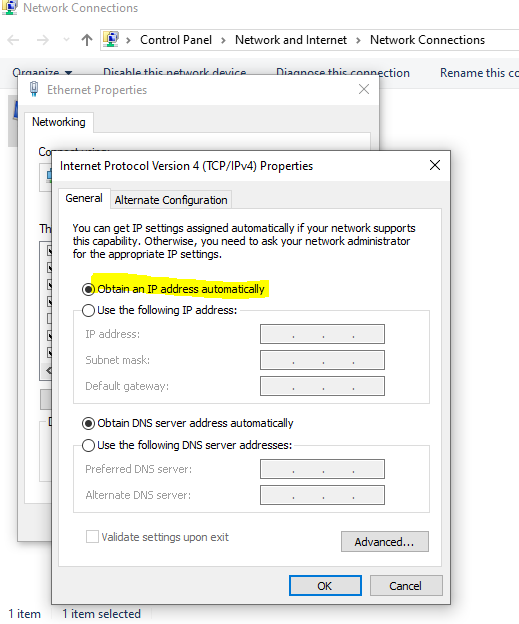
Norėdami tai padaryti, dešiniuoju pelės mygtuku spustelėkite interneto skirtuką kompiuteryje, tada pasirinkite „atidaryti tinklą ir bendrinimo centrą“ ir pasirodžiusiame lange spustelėkite parinktį „Keisti adapterio nustatymus“, tada dešiniuoju pelės klavišu spustelėkite ryšį. ir pasirinkite „Ypatybės“. Pasirodo IP nustatymų langas, kuriame iškart nurodoma pirmoji parinktis „automatiškai gauti IP adresą“, kad IP adresas būtų gautas automatiškai, tada išsaugokite pakeitimus spustelėdami Gerai